Como usar Gstatic? Tudo que você precisa saber

Se você estiver navegando na web, talvez tenha visto o site gstatic.com. O que é Gstatic.com? É um site? Ou Vírus? É seguro? Isso danificará seu computador se você usá-lo? Como usá-lo? Será necessário removê-lo do computador?
Muitos internautas desconhecem o gstatic.com e o percebem como um vírus ou malware. Então, o que é gstatic.com? Esta pode ser a página de código estático do Google, projetada para produzir um HTTP 204 com uma resposta “Sem conteúdo”.
Carregar o conteúdo do site usando gstatic.com é bom. Em algum lugar, ele está sendo usado por cibercriminosos para promover malware e golpes. Se você encontra com frequência uma janela pop-up que se abre a partir do gstatic.com, seu computador pode estar infectado com adware.
Esses anúncios geralmente são irritantes e redirecionam você para sites não confiáveis. Eles até executam scripts que baixam e instalam aplicativos indesejados.
Neste artigo, explicaremos o que é gstatic e o que ele faz. E também destrua os mitos associados a ele.
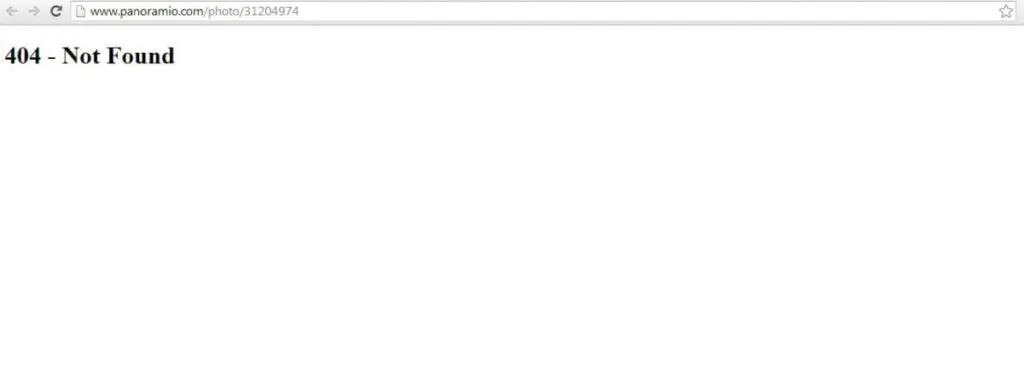
O que é Gstatic/Gstatic.com e para que serve?
Gstatic ou gstatic.com é um domínio de propriedade do Google. Ele desempenha um papel importante em ajudar o conteúdo do Google a carregar mais rapidamente de sua rede de entrega de conteúdo (CDN). Também executa as seguintes funções:
- Reduz o uso de largura de banda
- Acelere os serviços do Google, como Gmail e Google Maps.
- Melhorar o desempenho da rede
- Armazene dados estáticos como bibliotecas JS, folhas de estilo, etc.
- Conexão de internet verificada (para Android e Chrome)
Além disso, possui os seguintes subdomínios:
- fonts.gstatic.com: as solicitações para a API do Google Fonts são direcionadas para domínios relacionados a recursos.
- Maps.gstatic.com: permite incorporar uma imagem de mapa do Google em uma página da web sem usar JavaScript.
- csi.gstatic.com: Seu principal objetivo é melhorar o desempenho de outros sites.
Há também uma versão falsa desse domínio que muitos cibercriminosos usam para instalar aplicativos indesejados. Eles não divulgam informações sobre os aplicativos associados a eles. Portanto, os especialistas aconselham a instalação de aplicativos de terceiros apenas de fontes confiáveis.
O Gstatic é um vírus/rastreador/seguro?
Gstatic é um serviço legítimo do Google que aumenta o uso da largura de banda. Também melhora o desempenho da rede.
Exemplos de seu uso para más ações também foram relatados. Portanto, quando vir pop-ups indesejados do gstatic, verifique se há vírus e malware.
Gstatic também é um rastreador. Além disso, ele precisa de ajuda para agregar valor ao seu negócio. Desde 2017, tornou-se 20-25% menos eficaz do que você pensa.
Como sabemos, o Google é um gigante da tecnologia usado por bilhões de pessoas. A proporção de rastreamento gstatic está aumentando a cada mês. Não precisa se preocupar porque ele é usado apenas para entregar conteúdo e não para rastrear suas informações pessoais.
Você pode remover o Gstatic?
Muitas pessoas desejam remover o gstatic porque acham que ele causa problemas, como pop-ups e erros irritantes.
Mas o gstatic não pode ser descartado, pois acelera a entrega de conteúdo.
Como o adware foi instalado no meu computador?
Vamos destacar “o que é adware” primeiro. Isso é conhecido como software suportado por anúncios. Gera receita automaticamente para seus desenvolvedores, gerando adware em sua tela. É feito para computadores, mas também pode ser encontrado em dispositivos móveis. Às vezes ele é manipulador e pode abrir a porta para pessoas suspeitas.
O adware cria um pop-up irritante que aparece na tela. Ele pode acabar no dispositivo do usuário de uma ou duas maneiras.
- Você pode ter instalado um aplicativo gratuito ou programa de computador sem saber que ele contém adware. Isso permitirá que o desenvolvedor ganhe dinheiro, mas significa que você pode baixar o adware sem a necessidade de consentimento.
- Pode haver uma vulnerabilidade em seu sistema da qual os hackers se aproveitam com malware, incluindo algum adware para seu sistema.
O adware geralmente vem com aplicativos ou programas que você baixa da Internet. Ele será instalado secretamente no seu dispositivo sem o seu conhecimento. Anúncios de software livre podem ser irritantes, mas não ilegais. Mas se um terceiro adicionar um adware malicioso sem o seu consentimento, isso é ilegal.
O adware funciona silenciosamente instalando-se no seu dispositivo porque é possível que você clique acidentalmente no anúncio que é mostrado para você. Porque o propósito de sua existência é ganhar dinheiro.
Os criadores e fornecedores de adware ganham dinheiro com:
- Pay Per Click: Eles são pagos toda vez que você clica no anúncio deles.
- Pay Per View: Estes serão pagos sempre que você vir um anúncio.
- Taxa de instalação: Eles são pagos toda vez que o software integrado é instalado.
O adware pode rastrear seu histórico de pesquisa e navegação para mostrar anúncios relevantes. Depois de obterem sua localização e histórico de navegação, eles podem obter uma receita adicional vendendo essas informações a terceiros.
A parte menos prejudicial é que o adware apenas atrapalha. Mas a parte mais perigosa é que pode ser um malware malicioso que ameaça sua segurança cibernética.
Como evitar a instalação de aplicativos potencialmente indesejados?
Use recursos confiáveis e autênticos para baixar ou instalar aplicativos. Evite software de terceiros, downloaders, clientes de torrent, etc.
Além disso, verifique as opções personalizadas, avançadas e outras ao instalar qualquer software. Não selecione o software indesejado opcional incluído e conclua a instalação.
Muitos anúncios intrusivos redirecionam os usuários para sites não confiáveis. Os sites geralmente são sobre jogos de azar, namoro adulto ou pornografia. Se você encontrar esses redirecionamentos, verifique seus aplicativos e complementos instalados. Também plug-ins para o seu navegador e remova aplicativos desnecessários imediatamente.
Se o seu sistema já estiver infectado com esses aplicativos indesejados, recomendamos executar uma verificação com um antivírus combinado para Windows.
Alguns URLs gstatic usados pelo Google:
- ssl.gstatic.com
- www.gstatic.comEncrypted.tbn0.gstatic. com
- Criptografado.tbn1.gstatic. com
- Encrypted.tbn2.gstatic. com
- csi.gstatic.com
Remoção de adware
Remova complementos maliciosos do Internet Explorer:
- Selecione o ícone de engrenagem no canto superior direito da web.
- Selecione gerenciar complementos
- Procure extensões de navegador suspeitas
- Selecione tudo e exclua.
Se você ainda tiver problemas com a remoção do malware gstatic, redefina as configurações da Internet para o padrão.
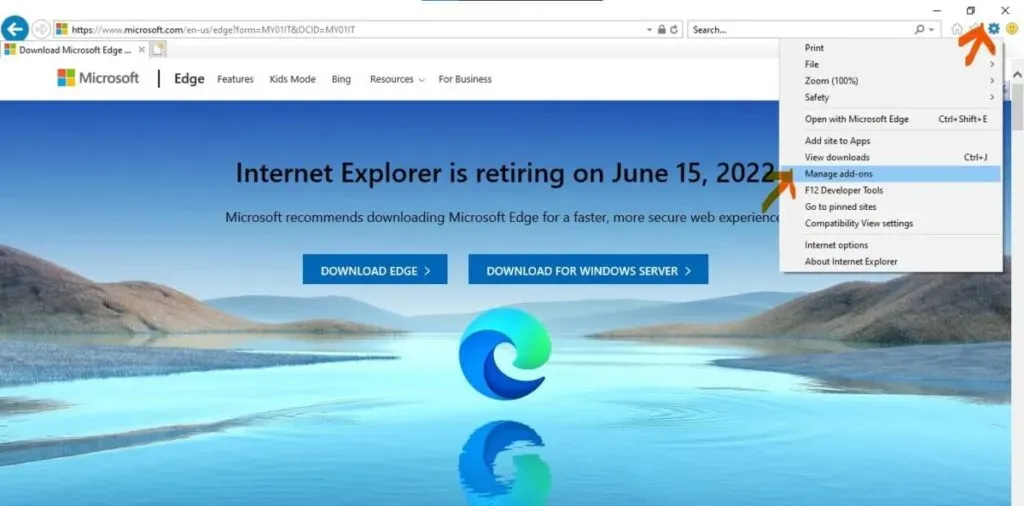
Para usuários do Windows XP:
- Escolha começar
- clique em executar
- Na janela que se abre, digite
inetcpl.cpl - Na janela que se abre, clique na guia “Avançado”.
- Pressione reiniciar
Para usuários do Windows Vista e Windows 7:
- Clique no logotipo do Windows
- No campo de pesquisa inicial, digite
inetcpl.cpl - pressione Enter
- Na janela que se abre, vá para a guia “Avançado”.
- Em seguida, pressione redefinir
Para usuários do Windows 8:
- Abra o Internet Explorer
- Ir para o ícone de engrenagem
- Abrir opções de internet
- Na janela, vá para a guia “Avançado”.
- Pressione o botão de reinicialização
- Confirme que deseja redefinir as configurações padrão do Internet Explorer clicando no botão Redefinir
Remova o adware dos navegadores de internet
Remova a extensão maliciosa do Google Chrome:
- Clique no ícone de menu do Chrome no canto superior direito da tela.
- Navegue até Mais ferramentas e clique em Extensões.
- Procure por complementos de navegador suspeitos instalados recentemente
- Excluir todos eles
Se o problema persistir, redefina as configurações do seu navegador.
- Vá para o ícone de menu do Chrome
- Clique em Configurações
- Role a tela para baixo
- Escolha o link estendido
- Pressione o botão reset depois de rolar a tela para baixo para restaurar as configurações padrão.
- Agora confirme que deseja redefinir todas as configurações para o padrão e clique no botão Redefinir.
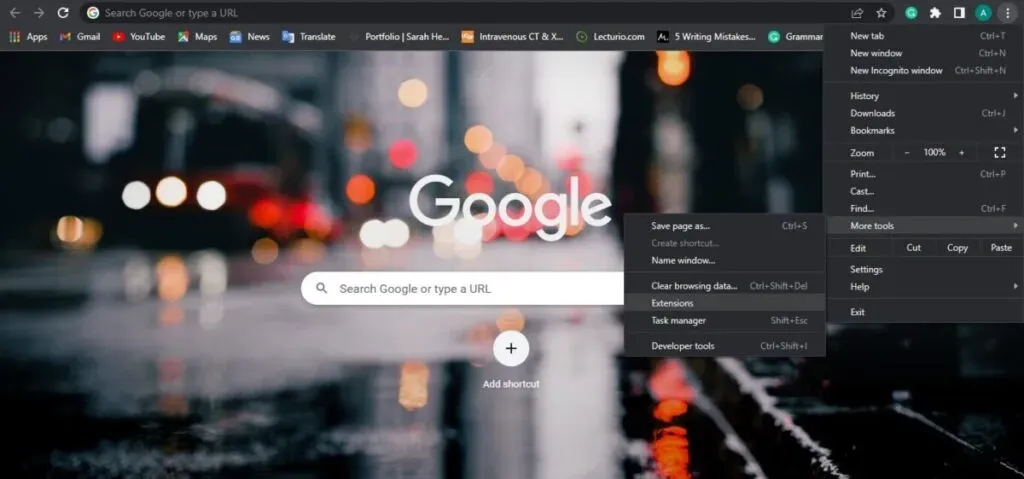
Remova plug-ins maliciosos do Mozilla Firefox:
- Clique no menu do Firefox no canto direito da tela.
- Clique em Adições
- Selecione a extensão na janela aberta
- Remova todos os plug-ins de navegador suspeitos recentemente instalados.
Se você ainda estiver tendo problemas para remover o malware gstatic, tente redefinir o Mozilla Firefox.
- Abra o menu Mozilla Firefox no canto direito da tela.
- Clique em ajuda no menu que se abre
- Ir para informações de solução de problemas
- Clique no botão de atualização do Firefox na janela que se abre.
- Na janela que se abre, certifique-se de redefinir todas as configurações do Firefox para o padrão.
- Em seguida, clique em “Atualizar menu de compra do Firefox”.
Remova a extensão maliciosa do Safari
Verifique se o seu navegador Safari está ativo.
- Selecione o menu Safari e clique em Preferências.
- Na janela que se abre, clique em Extensões
- Selecione todas as extensões suspeitas instaladas recentemente
- Selecione todos eles e clique em Remover.
Outra opção é ativar o navegador Safari:
- Clique no menu Safari
- Role para baixo e selecione limpar histórico e dados do site
- Na janela que se abre, selecione toda a história
- Clique no botão limpar histórico
Remova a extensão maliciosa do Microsoft Edge:
- Clique no ícone do menu lateral no canto superior direito da tela.
- Selecione Extensões
- Procure todos os add-ons suspeitos recentemente instalados clique
- Selecione excluir em seu nome
Se o problema de remoção do malware gstatic persistir, então:
- Ir para o ícone do menu lateral
- Selecione as configurações
- No menu que se abre, vá para redefinir configurações
- Clique em restaurar as configurações padrão.
- Na janela que se abre, certifique-se de que deseja redefinir o Microsoft Edge para as configurações padrão.
- Em seguida, pressione redefinir
Se todos esses hacks não funcionarem para você, existem alternativas para fazer alterações nos navegadores de internet. Vamos dar uma olhada rápida neles:
Redefina as configurações do Google Chrome para o padrão:
Redefinir o Google Chrome não removerá favoritos e senhas. Ao redefinir o Chrome, você pode reverter para alterações indesejadas feitas por adware. Siga cuidadosamente as etapas abaixo para obter seu mecanismo de pesquisa padrão. Ou a página inicial, guias de inicialização padrão e extensões.
- Ir para o Google Chrome
- Abra o menu suspenso no canto superior direito da tela e clique em Configurações.
- Role a página e selecione mais
- Role para baixo novamente e restaure as configurações padrão originais.
- Na caixa de diálogo de confirmação, clique em Redefinir.
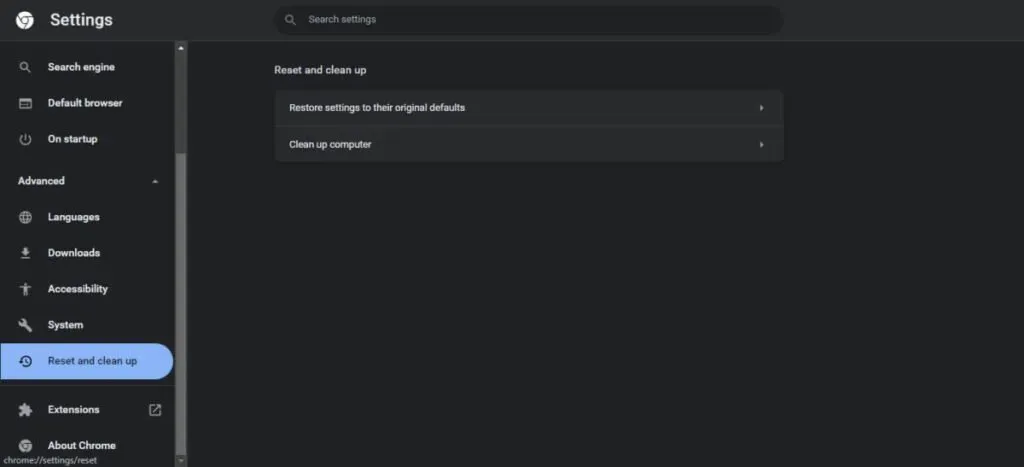
Redefina as configurações do Mozilla Firefox para o padrão:
Reiniciar o Firefox irá trazê-lo de volta para as configurações de fábrica. O recurso recente pode corrigir vários problemas relacionados a sequestradores e adware.
Redefinir o Firefox salvará suas informações importantes e abas abertas. Siga as instruções para redefinir a extensão. Ou temas, mecanismo de pesquisa, personalização de plug-in, personalização de barra de ferramentas, estilo personalizado, etc.
- Abra o Firefox
- Pressione o botão de menu e selecione ajuda
- Selecione Informações de solução de problemas
- Selecione Atualizar Firefox
- Na caixa de diálogo de confirmação, clique em Atualizar Firefox.
- Selecione Concluído para concluir o processo.
Redefinir Apple Safari para padrão
Você pode remover sequestradores de navegador, adware e aplicativos indesejados redefinindo o Apple Safari. Siga cuidadosamente as instruções abaixo para redefinir seu histórico de navegação.
Ou desinstale as extensões, altere sua página inicial e exclua os dados do site. Antes da versão 8, o Safari tinha um item de menu de redefinição que podia ser acessado clicando no Safari e selecionando redefinir.
Aqueles com Safari 8 podem redefinir seu navegador fazendo o seguinte:
- Safári de maçã aberto
- Abra o menu Safari e selecione Limpar histórico.
- Role para baixo, selecione todo o histórico e selecione “Limpar histórico” para concluir o processo.
- Selecione o menu Safari e clique em Preferências.
- Em seguida, vá para a guia de privacidade e selecione gerenciar dados do site.
- Selecione excluir tudo
- Selecione Excluir agora para concluir o processo.
- Clique em Concluir, pois todos os dados do site foram removidos.
- Vá para o menu Safari e selecione Preferências
- Selecione a guia “Avançado”
- Clique em “Mostrar menu Desenvolver” na barra de menus.
- Agora, na barra de menus do safari, selecione Desenvolver e clique em Limpar caches.
- Volte ao menu Safari e selecione Preferências
- Vá para a guia extensões, selecione a extensão para remover
- Clique em Mostrar no Finder
- Clique com o botão direito do mouse na extensão, selecione Mover para a Lixeira ou arraste-a para a Lixeira.
- Digite sua senha e selecione OK
Redefina as configurações do Microsoft Edge para o padrão.
O Microsoft Edge tornou-se parte integrante do Windows. Ele passou por algumas mudanças até ser lançado originalmente.
Agora é fácil redefinir as configurações padrão. As etapas a seguir o guiarão pela redefinição de fábrica e pelo método avançado de exclusão de arquivo.
Você pode limpar seu histórico de navegação, dados salvos do site, cookies, dados e arquivos em cache e gerar dados e senhas seguindo estas etapas:
- Abra o Microsoft Edge
- No canto superior direito, clique nas reticências e clique em configurações
- À esquerda, selecione redefinição de fábrica
- Selecione restaurar as configurações para o padrão.
- Na caixa de diálogo de informações, clique em redefinir
palavras finais
Gstatic é um tópico vasto que é difícil de cobrir em um artigo. Mas neste artigo, tentamos ajudá-lo o máximo possível a saber o que é gstatic e, se é prejudicial ao seu dispositivo, como? Se não, qual é o propósito real do gstatic.
Isso ajudará você a melhorar o desempenho da sua conexão com a Internet. Se você deseja removê-lo porque acha que causa pop-ups e erros irritantes, não pode porque aumenta a entrega de conteúdo.
Este artigo também fornecerá ajuda sobre adware. O que é, como pode ser instalado no seu dispositivo sem o seu conhecimento e como removê-lo de diferentes navegadores de internet.
Perguntas frequentes
Como desabilitar o Gstatic?
Você não pode remover gstatic de seu dispositivo, mas pode controlar adware e conteúdo suspeito em seu dispositivo. Se você encontrar alguma ameaça ou malware em aplicativos indesejados, desinstale-os ou desinstale-os imediatamente para proteger seu dispositivo.
Por que o Gstatic continua aparecendo?
Se você encontra pop-ups com frequência ao abrir gstatic.com, há uma chance de que seu dispositivo esteja infectado com adware ou outro conteúdo malicioso. Adware indesejado geralmente é fornecido por software do tipo adware. Ou às vezes os sequestradores são instalados sem notificar o usuário.
O que é WWW.Gstatic.Com Generate_204?
Em muitos casos, as pessoas navegam na Internet, têm um problema e encontram um erro. Ao clicar nele, eles encontraram www.gstatic.com generate_204. O problema ocorreu apenas no Chrome e no Edge, não no Firefox ou no E11. E posteriormente esse problema foi resolvido obtendo um certificado autoassinado.
Para que serve o gstatic?
Este é um domínio de propriedade do Google usado para baixar conteúdo de uma rede de distribuição de conteúdo (CDN). O CDN é usado para baixar o conteúdo de um site, que posteriormente é acessado por meio do domínio gstatic. Gstatic também é usado para armazenar dados estáticos. Além disso, connection.gstatic.com é outro domínio usado para testar a conectividade com a Internet.
Deixe um comentário